美图秀秀怎么给图片更换背景?【新手图文教程】
1、打开美图秀秀,进入主页,点击美化图片
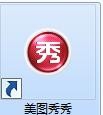
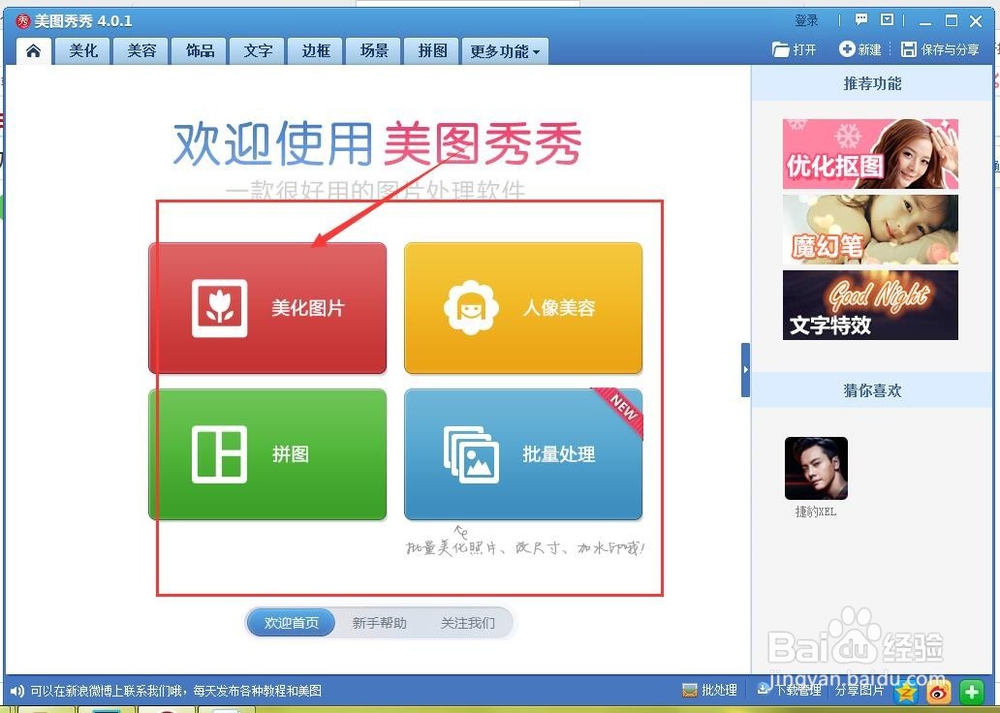
2、点击打开一张图片,将图片置入
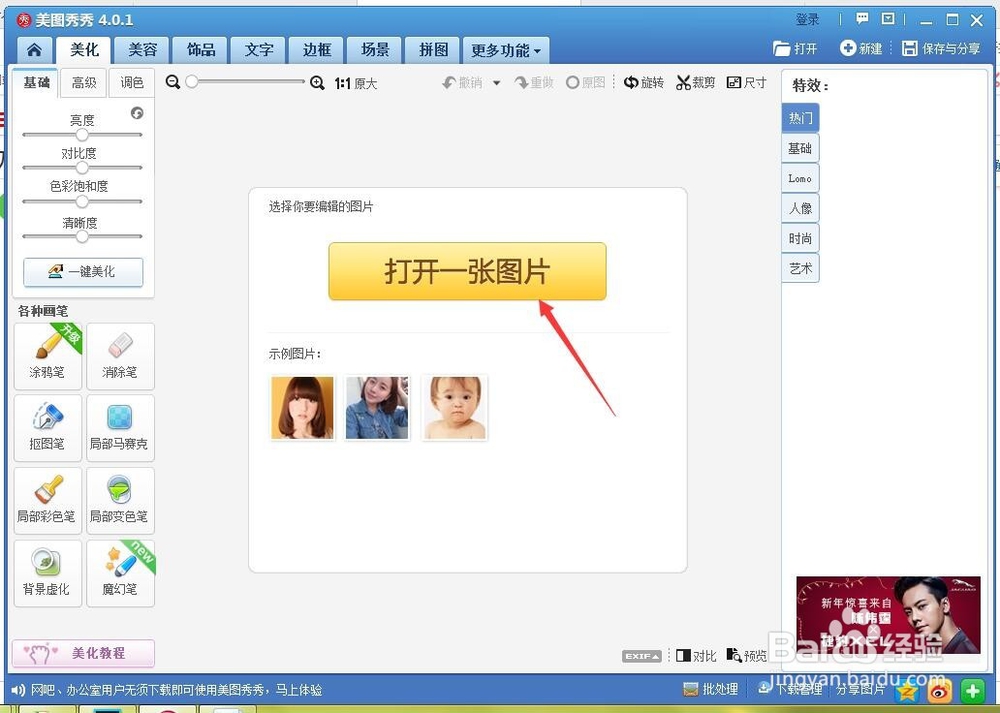
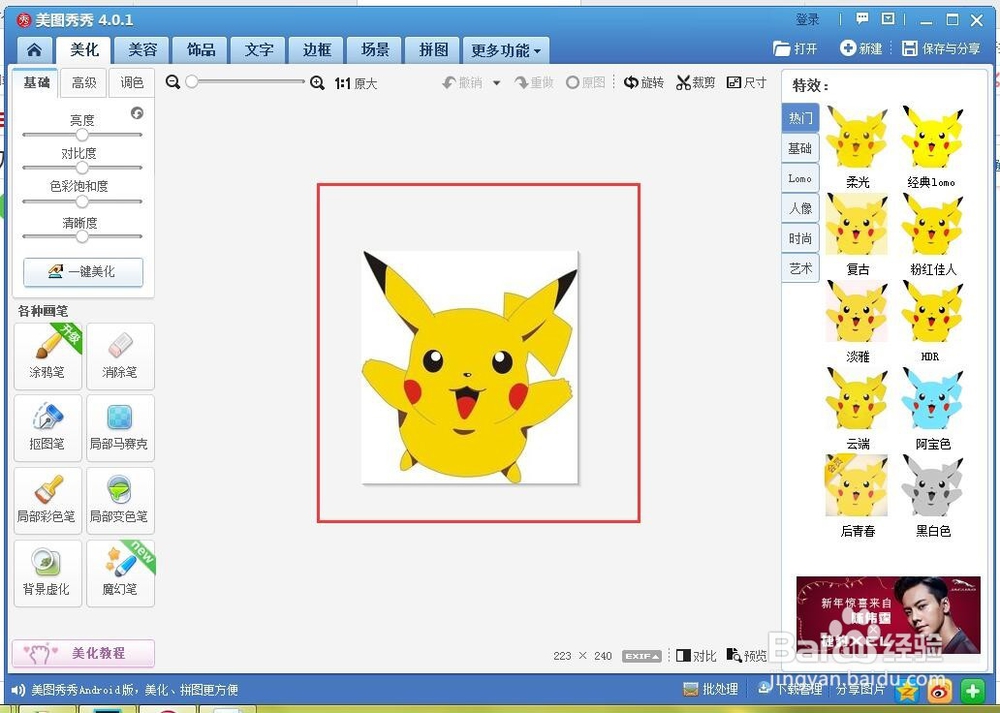
3、选择“场景”-中的“抠图换背景”
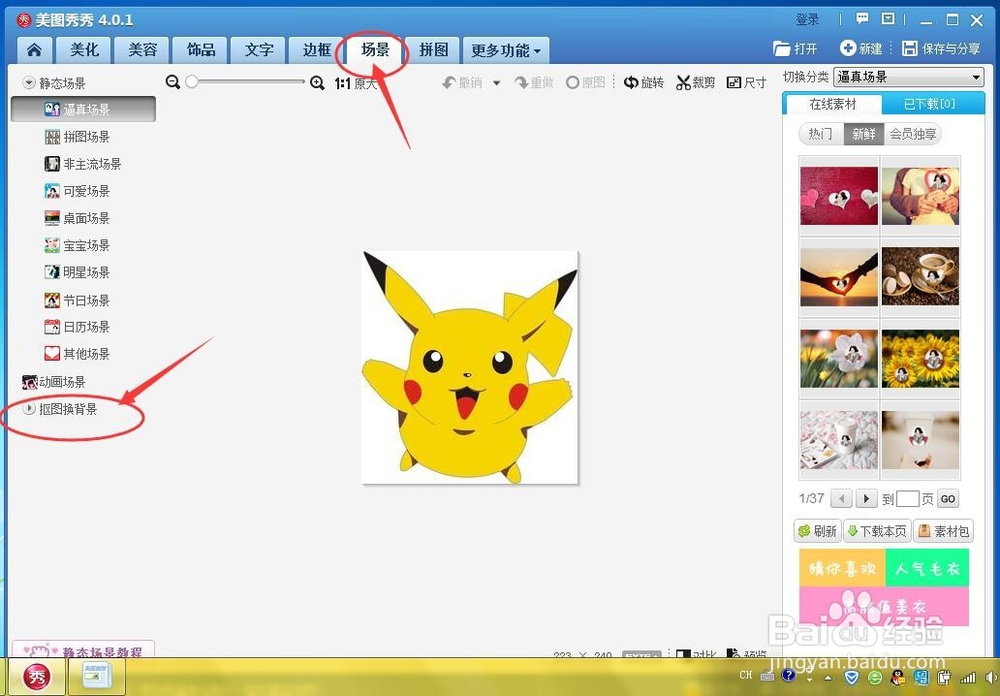
4、更换背景,需要先将之前的图片无关的部分去掉,将需要的部分图片抠出来

5、点击抠图后,会出现三种抠图方式,一是自动抠图,对颜色比较单一的图片可以使用,二是手动抠图,自己抠图;三是星形状抠图
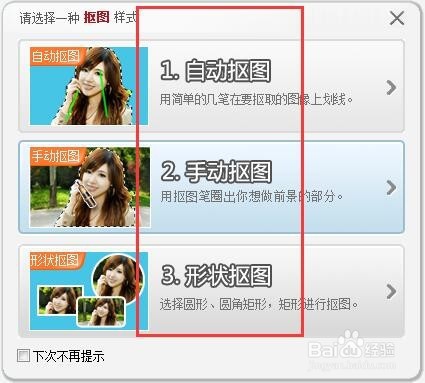
6、这里是单一颜色图形,所以选择自动抠图即可,按照提示抠图
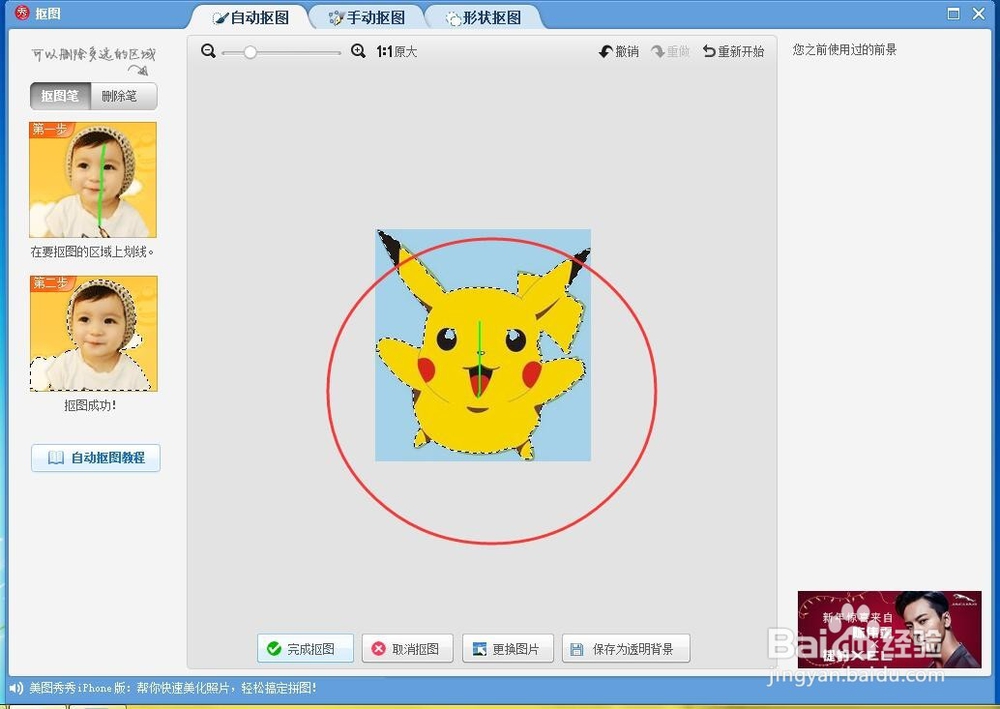
7、抠图完成后,可以点击右侧在线素材,选区合适背景,
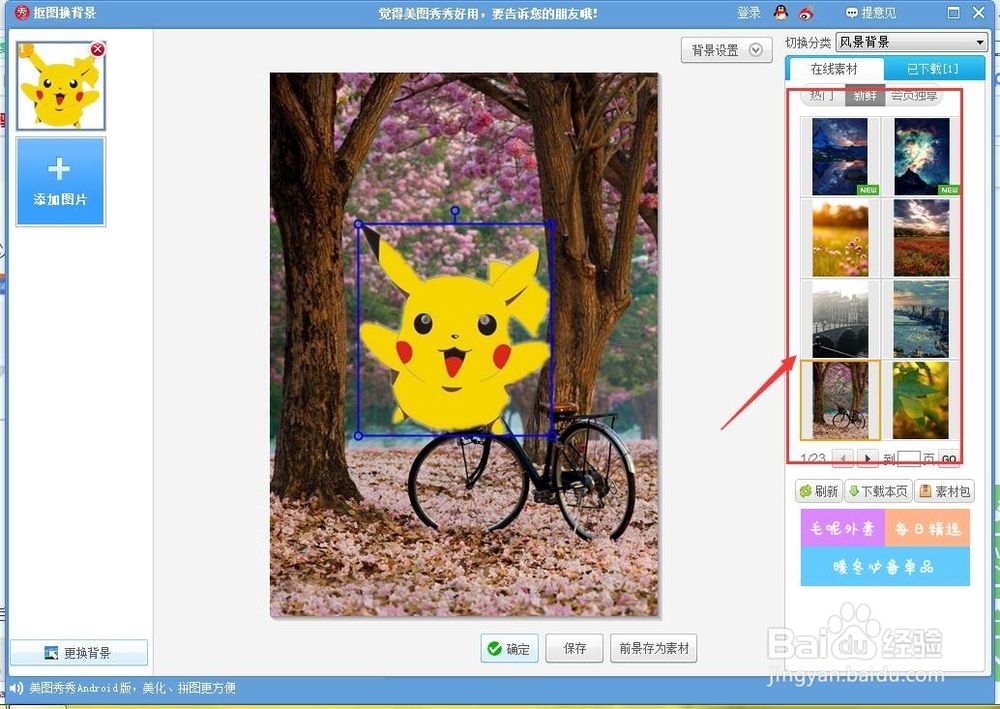
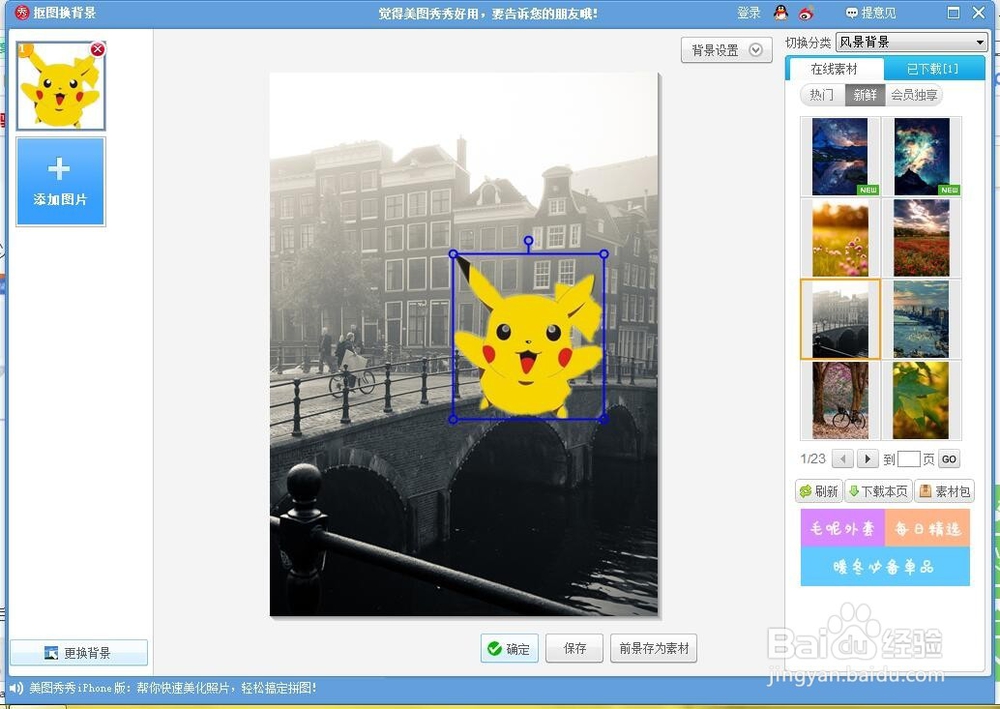
8、如果有自己准备的背景素材,点击下方的“更换背景”
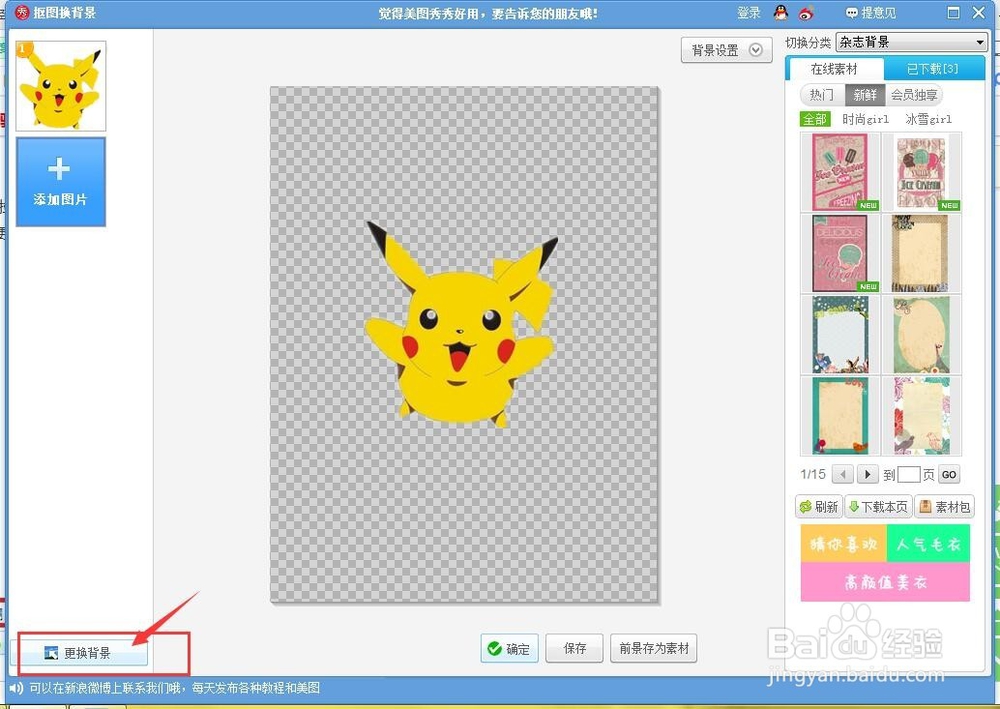
9、将之前准备的背景置入,加以修饰制作完成。
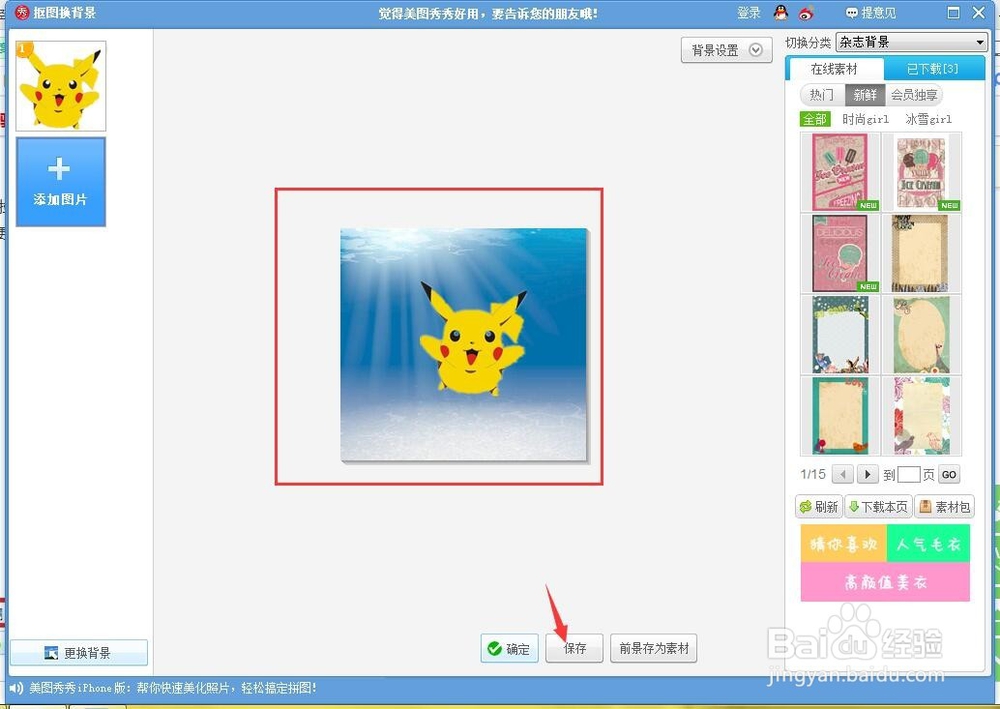
声明:本网站引用、摘录或转载内容仅供网站访问者交流或参考,不代表本站立场,如存在版权或非法内容,请联系站长删除,联系邮箱:site.kefu@qq.com。